Алексей ЗАЙЦЕВ
Музыкальное Оборудование
февраль 2003
Борьба с шумом и настройка Windows XP.
В прошлой статье, посвященной оптимизации персонального компьютера для работы со звуком, тема борьбы с шумом системного блока была затронута лишь вскользь, хотя она, конечно, заслуживает значительно более пристального внимания. В разных специализированных интернет-конференциях нет-нет, да и поднимется вопрос сравнения звучания того или иного оборудования или формата (например, «48 кГц vs 96 кГц»). Стоит ли говорить, что компетентное сравнение подобного рода требует не только наличия контрольного оборудования высокого класса и стандартизованной акустики помещения, но и «студийной тишины» в контрольном помещении. Рассуждающий об особенностях транкейта и дизеринге с применением алгоритма UV22HR специалист, у которого прямо под столом жизнерадостно шумит вентиляторами раскрытый корпус компьютера, ничего, кроме улыбки, не вызывает: разговор о звуковых нюансах начинается с создания соответствующей акустической обстановки в контрольном помещении, и полная тишина — это требование «номер один».
Шум системного блока и как с ним бороться
Самым кардинальным и правильным с точки зрения комфортной работы способом устранения фактора шума является физическое удаления его источника от места работы — например, в другое помещение. Беспроводные мышь и клавиатура значительно упрощают подобное перемещение. Единственное, что остается сделать в этом случае, — приобрести VGA-удлинитель, позволяющий подключить монитор к удаленному системному блоку.
Мне доводилось неоднократно бывать в одной из немецких студий, где из аппаратной вынесены абсолютно все потенциальные источники шума: рекордеры, процессорные блоки управляющих компьютеров, блоки питания пультов и усилители мощности мониторов с их вентиляторами охлаждения.
Естественно, что возможны разного рода компромиссные решения. Если помещение, предназначенное для работы, только одно, системный блок можно отнести в дальний конец, максимально отодвинув его от места работы. Полностью избавиться от шума вентиляторов в этом случае невозможно, но при помощи нескольких несложных операций можно существенно уменьшить его уровень. Вкупе с увеличением расстояния до источника шума это приведет практически к тем же результатам, как и удаление системного блока из помещения.
Прежде всего, разберемся, из каких компонентов складывается общий шумовой фон работающего компьютера. В первую очередь, это шум вентилятора источника питания, затем шум работающего жесткого диска и кулера системы охлаждения процессора. Разного рода вентиляторы могут находиться на процессоре видеоакселератора и шасси компьютера и, несмотря на относительно низкий уровень шума каждого из них в отдельности, эти компоненты вносят существенный вклад в общий шумовой поток.
О мощности блока питания говорилось в первой части статьи. Триста ватт — этот тот минимум, с которого начинается современный музыкальный компьютер. И дело здесь не только в способности выдавать на выходе стабильное напряжение питания, величина которого не зависит от нагрузки. Чем выше мощность блока питания, тем меньше он будет греться при некоторых усредненных условиях эксплуатации. Это позволит без риска перегрева блока питания слегка изменить режим работы его вентилятора, благодаря чему уровень создаваемого им шума существенно снизится.
Первое, что мы сделаем, это убедимся, что поток воздуха, который гонит вентилятор блока питания компьютера, направлен наружу: воздух не вдувается в компьютер, а выдувается из него. Если это не так, то имеет смысл изменить направление движения воздуха на противоположное. Добиться этого можно двумя путями: физически перевернув вентилятор или поменяв полярность подаваемого на него напряжения. Такое решение способно значительно улучшить тепловой режим системного блока в целом — воздух, разогретый мощными источниками тепла блока питания, перестает нагнетаться в корпус компьютера. Кроме того, это приводит к заметному уменьшению уровня шума, поскольку при таком включении воздушный поток не разбивается об элементы схемы, расположенные непосредственно возле вентилятора.
Следующий шаг — уменьшение напряжения, подаваемого на вентилятор. Вот здесь пригодится запас блока питания по мощности. Уменьшив напряжение питания вентилятора, мы тем самым уменьшаем скорость его вращения, что ведет за собой значительное снижение издаваемого им шума. К сожалению, поток воздуха, который вентилятор прогоняет через системный блок, тоже уменьшается. В первую очередь от этого может пострадать сам блок питания, особенно если он работает близко к пределу своих возможностей. Запас мощности предотвращает возможность выхода его из строя от перегрева.
Обычный вентилятор требует для работы в паспортном режиме напряжение 12 вольт. Существует несколько способов уменьшения этого напряжения.
1. Самый простой способ — подать на него 7 вольт вместо 12. Делается это отключением «минусового» провода вентилятора от «земляной» («корпусной») шины блока питания (шина, откуда выходят черные провода — он туда припаян по умолчанию) и подключению его к шине «+5В» (шина с красными проводами). «Плюсовой» провод, идущий по умолчанию на шину «+12В» (с желтыми проводами), оставляем на месте (рис. 1). Таким образом, разность потенциалов на вентиляторе составит 7 вольт вместо 12. Этого вполне достаточно, чтобы вентилятор уверенно «стартовал» при включении питания и выгонял поток разогретого воздуха изнутри системного блока, не издавая при этом практически никакого шума. Достоинство этого способа — простота его реализации. Недостатки — невозможность регулировки напряжения, подаваемого на вентилятор, и, как следствие, невозможность увеличения числа оборотов вентилятора в случае необходимости (если вдруг окажется, что семи вольт все же недостаточно для эффективной работы системы охлаждения). Второй недостаток — представьте, что случится с компьютером, если по какой-то причине обмотку вентилятора замкнет накоротко, и на пятивольтовые цепи компьютера, сметая все на своем пути, пойдут полновесные +12 вольт.
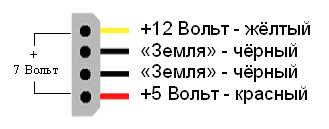
2. Если кому-то такое вмешательство в схемотехнику представляется слишком экстремальным, можно просто включить в разрыв любого из проводов, идущих к вентилятору, двухваттный резистор номиналом от 47 до 82 Ом. Точное значение зависит от сопротивления обмотки вентилятора и подбирается «по вкусу» — для достижения компромисса между уровнем шума и скоростью вращения вентилятора. Естественно, что при прохождении тока через резистор последний будет ощутимо греться, так что не следует экспериментировать с сопротивлениями, рассеиваемая мощность которых меньше 2 Вт. Не забудьте хорошо заизолировать контакты резистора, а самого его любым доступным способом прикрепить к шасси, желательно тоже через изолирующую прокладку, чтобы он не болтался в схеме блока питания. Достоинства — абсолютная безопасность и возможность подбором резисторов изменять в обе стороны скорость вращения вентилятора, подбирая оптимальную. Недостаток — все-таки нужен резистор, так что без похода на радиорынок не обойтись.
3. Для эстетов, которые не хотят зависеть от закона Ома и производителя блока питания, есть высокотехнологичный выход, способный раз и навсегда решить проблему понижения питания сразу нескольких вентиляторов отдельно взятого компьютера. Для этого нам понадобится интегральный стабилизатор напряжения (известный в обиходе как «КРЕНка») КР142ЕН5Г или аналогичный с напряжением стабилизации около шести вольт, включенный по схеме рисунка 2. Необходимое выходное напряжение устанавливается потенциометром R1. Строго говоря, приведенная схема включения отличается от общепринятой, но в условиях, когда высокая стабильность выходного напряжения не нужна, подойдет и она. Если планируется понизить напряжение на одном-двух вентиляторах, дополнительного отвода тепла от микросхемы стабилизатора не требуется. В противном случае КРЕНку следует поместить на радиатор, электрически изолированный от корпуса компьютера. Можно упростить задачу, остановив свой выбор на выходном напряжении не +7, а +9 вольт, смирившись с несколько возросшим шумом. Тогда вместо КР142ЕН5Г можно применить КР142ЕН8Г, соединив ее центральный вывод с корпусной шиной. В этом случае вместо радиатора КРЕНку можно прикрутить в любом месте к шасси компьютера, не заботясь о ее электрической изоляции от корпуса. Естественно, что надобность в переменном резисторе в этом случае отпадает, и так же естественно пропадает возможность регулировать скорость вращения вентилятора.

Часто можно встретить рекомендации проложить демпфирующую прокладку в местах крепления вентилятора к корпусу, но в реальных условиях это не дает хоть сколько-нибудь заметного уменьшения шума — вибрация все равно достигает корпуса компьютера через винты крепления вентилятора. Кстати говоря, корпус, как жестяное ведро, начинает резонировать при механическом контакте с любым вибрирующим телом, коим является вентилятор (жесткий диск, кулер ЦПУ и т. д.). Амплитуда этого резонанса зависит от конструкции корпуса. Дешевые двадцатидолларовые корпуса с единой П-образной крышкой резонируют заметно больше, чем корпуса с двумя независимыми съемными боковинами. Практически полностью резонансные колебания можно подавить (а заодно и очень прилично звукоизолировать сам корпус) при помощи прокладок из пенорезины (лента для звукоизоляции салонов автомобиля, старые мягкие коврики от мышки, туристический матрасик и т. п.), приклеенных к крышке корпуса изнутри.
Процессорный кулер тоже вносит свою лепту в общий уровень шума системного блока. И здесь ситуация разрешается просто — необходимо купить тихий кулер. Можно, конечно, экспериментировать с напряжением питания по схемам, приведенным выше, но, учитывая тот факт, что практически все процессоры в нашей стране разогнаны, а значит требуют очень серьезного охлаждения (особенно это относится к процессорам AMD), такой способ борьбы с шумом нельзя признать оптимальным. Относительно недорогим способом существенно снизить уровень шума является приобретение кулера с терморегулятором (около 15$). Скорость его вращения, а значит и уровень шума, им создаваемый, зависят от температуры процессора. При эксплуатации процессора в нормальных условиях (без экстремального разгона с полувольтовым повышением напряжения питания ядра) применение такого кулера, в особенности в сочетании с программными средствами охлаждения процессора, дает очень неплохие результаты. Только надо иметь ввиду, что мониторинг скорости вращения процессорного кулера BIOSом компьютера следует отключить — иначе компьютер будет постоянно сигнализировать о пониженной скорости вращения вентилятора.
Теперь пришел черед поговорить о снижении шума, издаваемого жестким диском. Естественно, что наилучшим способом будет установить в систему малошумящий современный винчестер, например, Seagate Barracuda АТА IV. Его использование совместно с интеловским Bus-Master-драйвером в среде Windows XP дает такое неочевидное преимущество, как возможность управлять уровнем шума, издаваемого винчестером. Достигается это изменением параметра «Управление авто-акустикой». Доступны три варианта: а) минимальный акустический выход, б) максимальная производительность, в) отключено. Варианту «б» присущ несколько более высокий уровень шума за счет более быстрого позиционирования головок при чтении большого количества файлов или в том случае, когда данные сильно фрагментированы. Вариант «а», на мой взгляд, является оптимальным для использования жесткого диска в музыкальной рабочей станции. В этом режиме работа винчестера практически не слышна, особенно когда остальные части компьютера еще не подвергались оптимизации.
Если смена винчестера не входит в ваши планы, лучшим решением будет применение для жесткого диска специального звукопоглощающего бокса со встроенным вентилятором. К сожалению, они редки на нашем рынке и стоят недешево — приблизительно половину стоимости новенькой 40-гигабайтной Барракуды.
Для тех же, кто не готов расстаться с подобной суммой, описано множество способов по шумоизоляции жесткого диска, основанных на введении в конструкцию крепления винчестера мягких прокладок, — от простого «завернуть диск в кусок поролона и положить на дно компьютера» до разной степени сложности подвесов из линолеума, призванных уничтожить вибрацию, передаваемую от винчестера корпусу компьютера. Все эти способы в той или иной мере справляются с возложенной на них задачей, но, как водится, они не лишены недостатков. Во всех случаях могут возникнуть проблемы с транспортировкой компьютера, и во всех же случаях в той или иной мере страдает охлаждение жесткого диска. Шасси компьютера, к которому привинчен диск, служит, в том числе, и для отвода тепла от винчестера. Для диска со скоростью вращения шпинделя 7200 об/мин и выше перегрев может обернуться потерей информации и выходом диска из строя, так что имеет смысл позаботиться о дополнительном охлаждении такого виброизолированного винчестера.
Неплохим решением может стать применение так называемого системного кулера типа System Blower, представляющего собой пятнадцатидолларовое устройство с одним или двумя встроенными малошумящими вентиляторами, вставляемое в пятидюймовый отсек компьютера (рис. 3). Поскольку вентиляторы находятся внутри пластикового бокса, шум их практически не слышен. Существует большое количество моделей подобных устройств, так что всегда есть возможность выбрать экземпляр с низкой скоростью вращения вентиляторов — например, Ultimate System Blower USYS тайваньской компании Evercool. Это устройство содержит один вентилятор, вращающийся с частотой 1600 об/мин. Несмотря на такую низкую скорость вращения, эффективность его достаточно высока за счет увеличенного размера вентилятора и специальной конструкции его лопастей.

Сейчас, во время повального увлечения видеоакселераторами, приходится постараться, чтобы найти видеоадаптер, способный нормально работать без принудительного воздушного охлаждения. Хорошим выбором может стать видеоадаптер семейства NVIDIA, например, GeForce4 MX 440 производства фирм ASUSTeK или Palit Microsystems. Эти видеоадаптеры дают великолепное качество «картинки» при работе с высокими разрешениями экрана. Волею случая, поработав с GeForce4 MX 440 в течение полугода, мне пришлось на какое-то время перейти к использованию S3Savage4. Все это время, пока мой 440-й не вернулся назад, у меня постоянно возникало ощущение, что при разрешении 1280 х 1024 экран монитора вымазали вареньем, и мне сквозь его слой приходится вглядываться, чтобы рассмотреть, что происходит. Так что я был безмерно счастлив, вернув свой NVIDIA.
Проделав все вышеописанные процедуры по снижению уровня шума и отодвинув сам системный блок от места работы в дальний угол, мы получим почти тот же самый результат, что и при кардинальном удалении компьютера из контрольного помещения, — практически полную тишину. Поверьте, что, приступая к работе в таких условиях, вы к самому предмету труда будете относиться совершенно иначе!
Даже если нет возможности «удалить» системный блок, и он по-прежнему живет под столом, то, что мы уже осуществили, сделает шумовую обстановку более комфортной. Кардинально же изменить ситуацию может специализированный компьютерный стол с закрывающейся нишей (ящиком), куда компьютер можно упрятать и закрыть на ключ, особенно если лето в вашем регионе не слишком жаркое. Восемьдесят шансов из ста, что таким образом вы решите проблемы с шумом, оставшиеся же двадцать за то, что вместо проблем с шумом придут проблемы с недостаточной вентиляцией и, как следствие, перегревом компьютера со всеми вытекающими. Чтобы этого не случилось, обратите внимание на наличие вентиляционных отверстий в дне и/или задней стенке ящика. Стандартного пятисантиметрового отверстия для проводов бывает недостаточно для полноценной циркуляции воздуха.
Для завершения картины следует отметить, что дерево (или ДСП), из которого сделан стол (да и пол в комнате), — хороший резонатор, и помещение компьютера в закрываемый ящик может привести не к уменьшению уровня шума, а лишь к смене его тона — превращению шума в гул. То же происходит, когда компьютер просто стоит на полу, — шум усиливается, приобретая характерную «рокочущую» окраску. Даже ковер под компьютером помогает не в полной мере. Выход — кусок толстого (не менее трех сантиметров) плотного поролона, вырезанный по размеру днища корпуса, в роли демпфирующей прокладки между системным блоком и поверхностью, на которую он установлен.
Очень может случиться так, что, закончив «противошумовую компанию», вы вдруг обнаружите, что сейчас самым раздражающим шумовым фактором стал… гул трансформатора питания вашего монитора или тиканье настенных часов в соседнем помещении. Это значит, что вы не зря тратили свое время на создание тишины на рабочем месте: появление «новых» источников шума в такой ситуации — это верный признак, что борьба со «старыми» успешно завершена.
Windows 98 или Windows XP?
Продолжая разговор, начатый в августе 2002 года, вернемся к рассмотрению «профпригодности» операционной системы для решения задач работы со звуком. Мы уже увидели, что Windows 9x буквально напичкана тем, что не очень нужно музыканту или звукоинженеру и что можно безболезненно удалить из системы, освободив тем самым такие нужные для работы ресурсы. Сейчас на слуху новый фаворит Microsoft — Windows XP. Естественно, что украшений в нем гораздо больше, чем у предшественников, так что и поле деятельности по их удалению и дезактивации (если в этом возникнет необходимость) у нас шире. Но прежде, чем начать ассенизаторскую работу, попробуем разобраться — а есть ли вообще смысл в переходе на XP? Что в ней есть такого, чего нет у ее предшественников? По возможности, оставим в стороне новый многопользовательский интерфейс и те изменения, которые не касаются непосредственно работы со звуком.
Первое и самое основное отличие — это 32-разрядное ядро и защищенная модель памяти, доставшиеся в наследство от семейства NT. Это подняло стабильность системы на качественно новый уровень. Даже крах одной из выполняющихся программ не приводит к отказу системы в целом. Правда, за такую стабильность приходится платить совместимостью — ни один драйвер от 16-разрядной версии Windows не захочет работать в 32-разрядной среде XP. XP поддерживает только драйверы, соответствующие спецификации WDM (Windows Driver Model), что сильно ограничивает владельцев звуковых плат, переведенных производителями в разряд «legacy» («устаревшие») и к которым перестали обновляться драйверы. Для этих пользователей вопрос перехода на новую операционную систему не стоит — если только они не готовы поменять свой аудиоинтерфейс на более современный.
Отличие второе — встроенная поддержка мультизагрузки. Сейчас нет необходимости в применении бут-менеджеров сторонних производителей, чтобы иметь на машине две или более операционные системы для решения разных задач. Все необходимое для этого уже предусмотрено программистами Microsoft.
Для любителей экспериментировать с конфигурацией машины или опробовать абсолютно все новые программы и плагины, может пригодиться развитая схема резервирования системных файлов, позволяющая в любой момент откатиться к любому предварительно сохраненному состоянию системы.
Еще одно серьезное отличие — поддержка NTFS. Файловая система NTFS, также доставшаяся по наследству от NT и 2к, — более совершенная файловая система, чем распространенная ныне FAT32. Правда, применительно к работе со звуком каких-то особых преимуществ перед последней она не имеет, но есть два нюанса, способных повлиять на выбор в пользу NTFS: поддержка разделов больше 32 Гб и отсутствие 4-гигабайтного ограничения на максимальный размер файла. Это может стать актуальным для тех, кто, параллельно со звуком, работает и с видеоматериалом. Естественно, что в том случае, когда на машине вместе с XP установлена более старая версия Windows, при ее загрузке раздел, отформатированный в NTFS, будет недоступен. Здесь есть проблема, описанная в артикле Q308219 базы знаний Microsoft. Заключается она в резком падении производительности дисковой подсистемы на основе SCSI-дисков, форматированных в NTFS. Лечится проблема установкой первого сервис-пака XP.
В последней версии Windows снято ограничение на 10 интерфейсных устройств при использовании WDM-драйверов, имевшее место в Windows 2000. Сейчас таких устройств может быть 32.
Возможность записи CD-R (так же, как и возможность «аудиограбления» — цифрового копирования треков аудио-CD в WAV-файл) уже интегрирована в систему. Это следует иметь в виду тем пользователям, которые устанавливают новую операционную систему поверх старой ее версии. Программы записи CD-R сторонних производителей (Nero Burning Rom и др.) требуют в этом случае повторной инсталляции.
Оптимизированная поддержка двухпроцессорных систем (только в Professional Edition). К слову, если вы ставите операционную систему на обычную однопроцессорную машину без необходимости использования ее в сети сложной конфигурации или в качестве интернет-сервера, то для решения всех мыслимых или немыслимых задач, связанных со звуком, вполне достаточно Home-версии XP. Притягательное «Professional» здесь, вероятнее всего, даже сослужит плохую службу, «напичкав» систему расширенным набором ненужных приложений и сервисов. И «Home-«, и «Pro-» варианты Windows XP имеют в своем составе DirectX версии 8.1, что избавляет от необходимости скачивать огромный архивный файл инсталлятора.
Серьезнее выглядит сейчас и минимальная конфигурация компьютера. Если для запуска Windows 98 достаточно было процессора 486 DX 66 и 16 Мбайт ОЗУ, то загрузку XP производитель гарантирует уже лишь на 233-мегагерцовом Pentium-2 с 64 мегабайтами оперативной памяти. Естественно, что и в том, и в другом случаях для устойчивой работы приложений оба числа надо удвоить.
В целом — субъективно работа в среде XP удобнее, чем в предыдущих версиях ОС.
Как видим, различий достаточно много, особенно если учесть и те, которые мы пропустили: заметно меньшее время старта, новый интерфейс, многопользовательские возможности и т. п. Это то, что мы имеем на одной чаше весов. На второй чаше находятся стабильность существующей системы (если не стабильность, то хотя бы предсказуемость ее поведения) и наличие проверенных временем драйверов. С одной стороны — желание идти в ногу со временем, с другой — принцип «Лучшее — враг хорошего». Подытожим:
— если эстетическое и моральное удовлетворение от перехода на новую операционную систему способно сделать вашу работу более качественной и продуктивной;
— если вы не боитесь потратить время на отладку обновленной системы (естественно, нет никаких гарантий, что у вас это получится) и вы уверены, что все установленное у вас оборудование и программное обеспечение от BIOS материнской платы до драйвера звукового интерфейса способно работать в среде XP;
— если вы хотите познать прелести создания сверхбольших разделов и гигантских файлов;
— если ваш компьютер был новым и навороченным не более трех лет назад,
то переход к работе в среде Windows XP для вас оправдан, и вы вполне можете приступить к чтению следующей главы.
Оптимизация Windows XP
Здесь опять не обойтись без упоминания августовской публикации. К сожалению, некоторые рекомендации, приведенные там, неприменимы в среде XP. А именно:
— Отключение асинхронного доступа к файлу подкачки (ConservativeSwapFileUsage=1). Эта строчка, вписанная в секцию [386Enh] файла System.ini, никоим образом больше не влияет ни на производительность системы в целом, ни на размер файла подкачки.
— Ограничение размера файлового кэша VCACHE. Сейчас достаточно убедиться, что ваш диск (или раздел), на котором вы работаете с аудиофайлами, форматирован с размером кластера 32 килобайта (для FAT32) или 64 килобайта (для NTFS).
— Ограничение количества цветов системной палитры. Современный видеоадаптер с хорошим XP-драйвером адаптирован именно для работы с высокими разрешениями экрана и 24/32-битным цветом. Впрочем, если вы полагаете, что есть какие-то проблемы, связанные с видеоадаптером, в качестве компромисса попробуйте установить режим 16-битного цвета.
Но вместо вышеперечисленных есть множество других способов показать системе, кто в доме хозяин. Начнем с удаления неиспользуемых компонентов системы и отключения тех сервисов, которые нам не нужны.
Удаление неиспользуемых компонентов не способно повлиять на производительность системы — может быть, исключая индексирование, да и то, ускорение проявится лишь при выполнении файловых операций. Зато можно ощутимо сэкономить на дисковом пространстве, занятом системой. Для этого недостаточно просто воспользоваться кнопкой «Пуск — Настройка — Панель управления — Установка и удаление программ». Программисты Microsoft «спрятали» некоторые компоненты операционной системы, сделав их невидимыми для «Мастера удаления программ». Чтобы все же от них избавиться, надо сделать следующее. Нам понадобится файл sysoc.inf, расположенный в директории Windows/Inf. Сама директория Inf тоже имеет атрибут «Hidden» («Спрятанный»), так что, прежде чем ее искать, включите в Проводнике или том файл-менеджере, которым вы пользуетесь, показ «спрятанных» файлов.
Найдя указанный файл и открыв его для редактирования с помощью «Блокнота», найдем в нем секцию [Components]. Каждая строчка в нем — это компонента операционной системы. Если в строке ее параметров есть слово «Hide», значит она от нас спрятана, но простым удалением этого слова может быть снова стать видимой и доступной для удаления из системы. Отыщем строчку «msmsgs=msgrocm.dll,OcEntry,msmsgs.inf,hide,7» и удалим в ней слово «hide», оставив обе запятые, его обрамляющие, и после перезагрузки в списке установленных компонентов («Пуск — Настройка — Панель управления — Установка и удаление программ — вкладка «Установка компонентов Windows») появится новая строчка «Microsoft Messenger» с установленной слева от нее «галочкой». Сняв «галку» и нажав «Далее», удаляем ненужный нам коммуникатор. Аналогичным образом можем удалить индексирование (строчка IndexSrv_System=), связь (CommApps=), игры (Games=, ZoneGames= и Pinball=), факс (Fax=), сервер терминалов (TerminalServer=), Microsoft WordPad (MSWordPad=), интернет-сервисы (iis=). В принципе, удалять можно все, исключая dtc=, com= и WBEM=. Если вы все-таки придете к выводу, что лишились чего-нибудь важного или нужного, всегда можно восстановить удаленное, вернув назад «птичку» напротив удаленного компонента. Важно, чтобы дистрибутив XP при этом был под рукой. Обращаю ваше внимание: удалять следует не сами строчки, а лишь оператор «hide». Сам компонент удаляется после перезагрузки машины при помощи «Мастера компонентов Windows». И, раз уж у нас есть такая возможность, перед любым вмешательством в систему имеет смысл создать контрольную точку восстановления при помощи соответствующего мастера.
Раз мы начали освобождать место на диске, проделаем еще несколько шагов. Удалим содержимое каталога «WindowsDriver Cachei386». Если все оборудование у вас уже установлено и сконфигурировано


Алексей, молодец! Всё работает.
98 WIN конечно морально и физически устарел. Один из основных недостатков — ограничение в оперативной памяти. У меня в 2000 году на компе стояло ОЗУ гигобайт. С помощью некоторых исправлений в системе все работало. Но все равно – это химия и где, когда она даст сбой, ни кто не знает. А вообще-то в нашем деле главное результат. И мастера на одном компе умудряются приличные вещи делать. Ну, плосковато конечно звучит. Но далеко не все это понимают. Статьи дельные, особенно первая. Быков Андрей.
>в АРТИКЛЕ Q308219 базы знаний по нашему значит в СТАТЬЕ